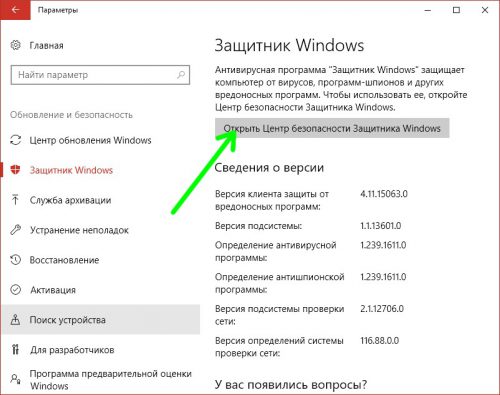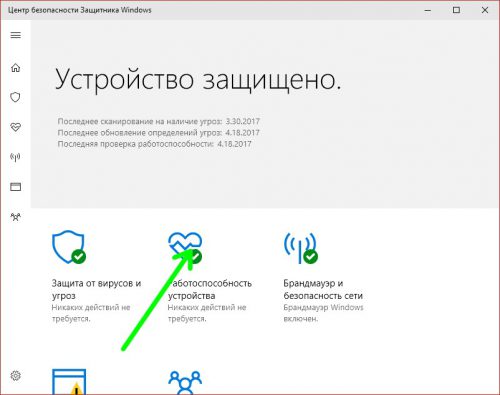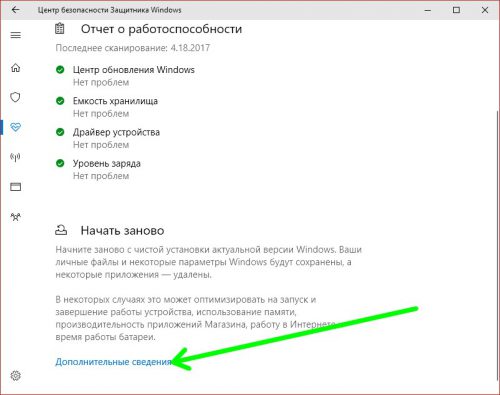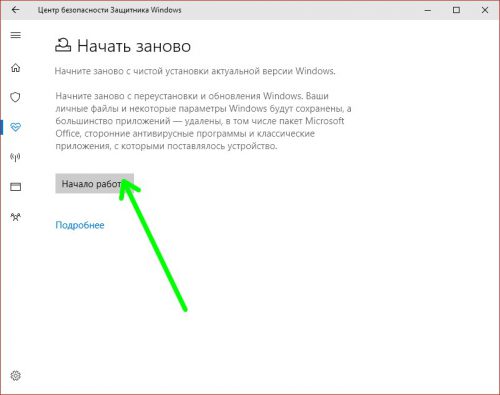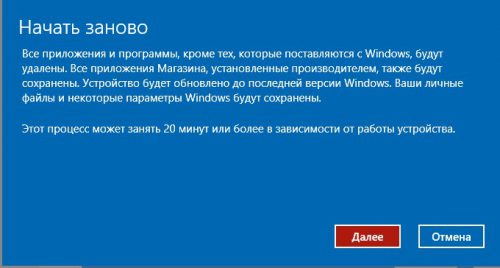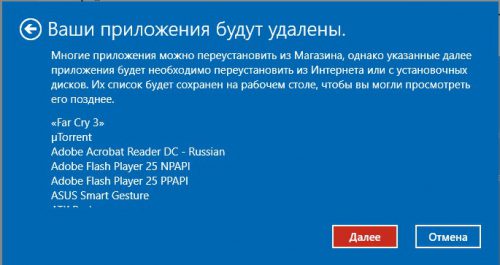Новая функция «Начать заново» в Windows 10
В Windows 10 Creators Update пользователям стало доступным большое число новинок, способных значительно облегчить работу. Сегодня мы рассмотрим еще одну функцию, которая пока осталась без внимания – «Начать заново». С ее помощью можно выполнить «облегченную переустановку» операционной системы с сохранением пользовательских данных.
Особенности функции «Начать заново»
На первый взгляд, опция «Начать заново» похожа на сброс Windows к исходному состоянию. Но на самом деле новая функция имеет ряд особенностей:
- При использовании функции «Начать заново» не нужен установочный диск Windows;
- Система обновляется до актуальной в настоящий момент сборки;
Использовать новую функцию имеет смысл в тех случаях, когда операционная система способна загрузиться, но не может нормально функционировать.
Как пользоваться опцией «Начать заново»
Описываемая функция включена в систему безопасности Windows. Чтобы ее запустить, заходим в меню «Параметры», затем в «Обновление и безопасность», выбираем раздел «Защитник Windows», и в нем открываем «Центр безопасности Защитника».
Щелкаем пункт «Работоспособность устройства».
Переходим на «Дополнительные сведения».
Открывается окно «Начать заново», в котором кликаем «Начало работы».
Запускается мастер, который проинформирует о предстоящих действиях. Жмем «Далее».
В следующем окне мастера пользователь будет предупрежден о том, какие программы будут удалены, а также о сброшенных в изначальное состояние настройках Windows.
Следуем рекомендациям мастера, жмем кнопку «Начало».
Начнется процедура восстановления. В зависимости от аппаратной начинки вашего компьютера ее выполнение около 30 минут. Процесс автоматический, единственное, что может потребоваться от пользователя – ввод пароля от учетной записи. По окончании система будет восстановлена, а пользователю будет представлен лог удаленных приложений.
Без изменений останутся следующие элементы:
- Учетные записи;
- Пользовательские файлы;
- Настройки даты и времени;
- Региональные параметры;
- Данные активации.
Вместо послесловия
Рассмотренный нами новый системный инструмент позволит в случае сбоя легко и просто вернуть Windows 10 в работоспособное состояние. При этом пользовательские данные и некоторые важные элементы операционной системы останутся на месте.